GIF를 만드는 방법
게시 됨: 2022-12-22온라인 마케팅에서 GIF를 보고 사용한 적이 있을 것입니다. 완벽한 반응을 찾고 있든 브랜드를 설명하기 위해 GIF를 통합하고 있든 거의 모든 상황에 완벽한 GIF가 있는 것 같습니다.
GIF는 사용자와 귀하 모두에게 흥미롭고 재미있습니다. GIPHY에서만 매일 온라인으로 공유되는 100억 개 이상의 GIF로 엄청난 인기를 누리고 있습니다. 이것은 많은 GIF 리소스 중 하나일 뿐입니다.
놀라운 GIF를 찾을 수 있는 곳이 너무 많은데 원하는 것을 찾을 수 없다면 어떻게 하시겠습니까?
좋은 소식은 브랜드를 위한 나만의 GIF를 절대적으로 만들 수 있다는 것입니다. 방법을 살펴보겠습니다.
GIF 란 무엇입니까?
GIF는 비디오 클립 또는 일련의 이미지로 만든 작은 반복 애니메이션입니다. MDN(Mozilla Developer Network)은 GIF를 다음과 같이 정의합니다.
“GIF(Graphics Interchange Format)는 무손실 압축을 사용하는 이미지 형식으로 애니메이션에 사용할 수 있습니다. GIF는 픽셀당 최대 8비트와 24비트 색 공간에서 최대 256색을 사용합니다.”
GIF는 압축률이 높기 때문에 크기가 작고 빠르게 로드되는 경향이 있습니다. 느리게 로드되는 미디어를 기다리지 않으려는 청중에게 희소식입니다.
누가 GIF를 사용해야 합니까?
GIF는 브랜드, 온라인 마케터 및 모든 종류의 사용자에게 탁월합니다. 요약하면 GIF는 거의 모든 사람에게 좋습니다.
심각하거나 냉소적이거나 회사 분위기가 있는 브랜드는 GIF를 사용해도 도움이 되지 않을 수 있습니다. 콘텐츠에 유머를 불어넣는 것이 쉽지 않거나 브랜드가 가벼운 것으로 알려져 있지 않은 경우 커뮤니케이션에 GIF를 사용하면 청중을 혼란에 빠뜨릴 수 있습니다.
GIF가 당신의 목소리에 맞다면 블로그, 이메일 마케팅 또는 소셜 미디어에서 GIF를 사용할 수 있습니다. 다이렉트 메시지 상호 작용(예: Facebook Messenger 또는 Discord 등)에 통합할 수도 있습니다.
GIF를 Instagram Stories에 통합하려는 사용자는 GIF 기반 대화를 시작하는 시작 이미지를 만들 수 있습니다. 예를 들어 Snappa에는 필요에 맞게 사용자 정의할 수 있는 스토리용 템플릿이 있습니다.
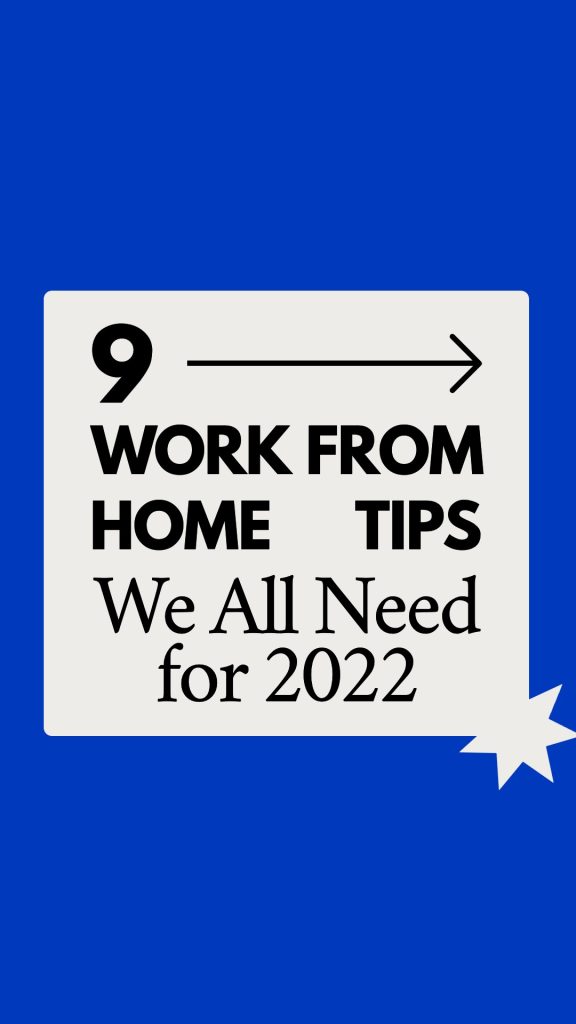
스토리를 전달하는 GIF로 위 게시물과 같은 이미지를 팔로우하세요. 이 경우 재택근무에 적합한 GIF를 선택한 다음 대화를 기반으로 참여를 유도할 수 있습니다.
환상적인 GIF를 찾을 수 있는 곳
사용 중인 모든 플랫폼에 선택한 GIF를 복사, 붙여넣기 또는 업로드할 수 있는 GIF 검색 사이트가 많이 있습니다. GIPHY, Tenor, Imgflip, Reddit 및 Gfycat은 가장 인기 있는 GIF 사이트입니다.
대부분의 소셜 미디어 플랫폼에는 GIF 검색 도구도 내장되어 있습니다. 예를 들어 Facebook 게시물과 답글에 GIF를 포함할 수 있습니다. Twitter 피드에 GIF를 게시하고 답장에 통합하는 것도 가능합니다.
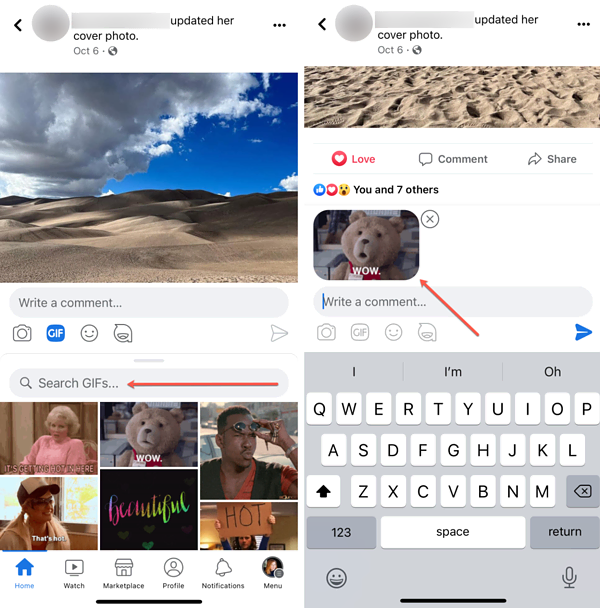
Instagram에서는 만들기 모드를 사용하여 스토리에 포함할 GIF를 검색할 수 있습니다. Instagram, Facebook 및 Twitter의 다이렉트 메시지에는 GIF 기능이 있습니다. 브랜드에 Discord를 사용하는 경우 광범위한 GIF 라이브러리도 있습니다.
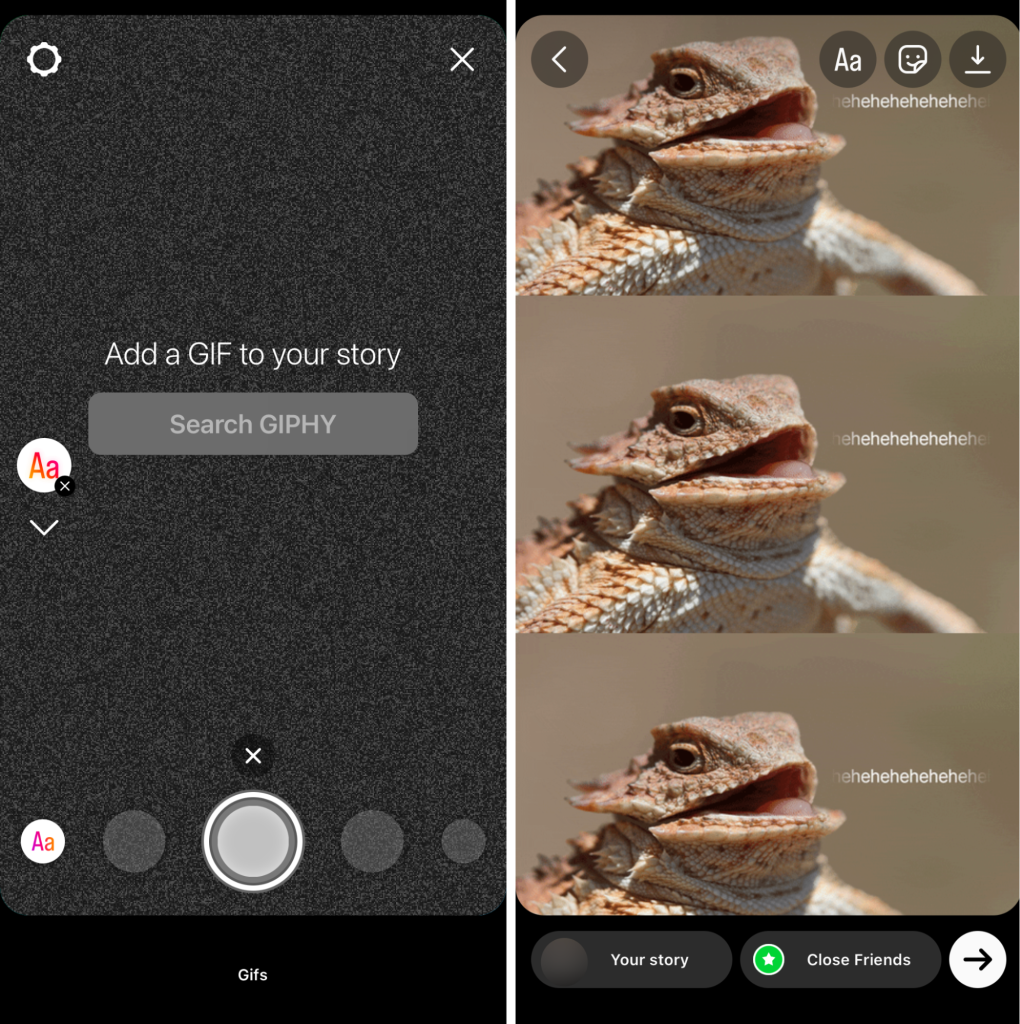
나만의 GIF를 만드는 방법
사용하기 쉬운 몇 가지 무료 GIF 제작 도구 중에서 선택할 수 있습니다. 무료 도구에는 GIPHY, Canva, Imgflip 및 MakeAGif가 포함됩니다.
iPhone 및 Android 사용자도 휴대폰에서 GIF를 만들 수 있습니다. iOS 사용자는 Live Photos에서 GIF를 만들 수 있지만 Android 사용자는 갤러리에서 애니메이션을 만들 수 있습니다. App Store와 Google Play 모두 GIF를 만들기 위해 구입할 수 있는 저렴한 유료 앱이 있습니다.
Photoshop 사용자는 앱 내에서 자신의 GIF를 만들 수 있지만 사용하기 쉽고 빠르고 저렴한 리소스를 찾고 있다면 GIPHY와 같은 도구가 가장 좋습니다.
GIPHY에서 GIF 만들기
나만의 GIF를 만들 준비가 되셨나요? 먼저 GIPHY로 이동합니다. 시작하기 전에 계정을 만들거나 기존 계정에 로그인해야 합니다.
이제 프로세스로 이동하겠습니다. 매우 간단하고 빠릅니다.
- GIPHY 만들기로 이동합니다. GIF, 스티커 또는 배경화면을 만들라는 화면이 표시됩니다. GIF 옵션은 맨 왼쪽에 있습니다. 또한 URL을 사용하여 GIF를 만들 수 있는 선택 항목 아래에 옵션이 표시됩니다. 예를 들어 URL을 YouTube 또는 Vimeo 비디오에 연결하고 라이브러리에 이미 있는 콘텐츠에서 GIF를 만들 수 있습니다.
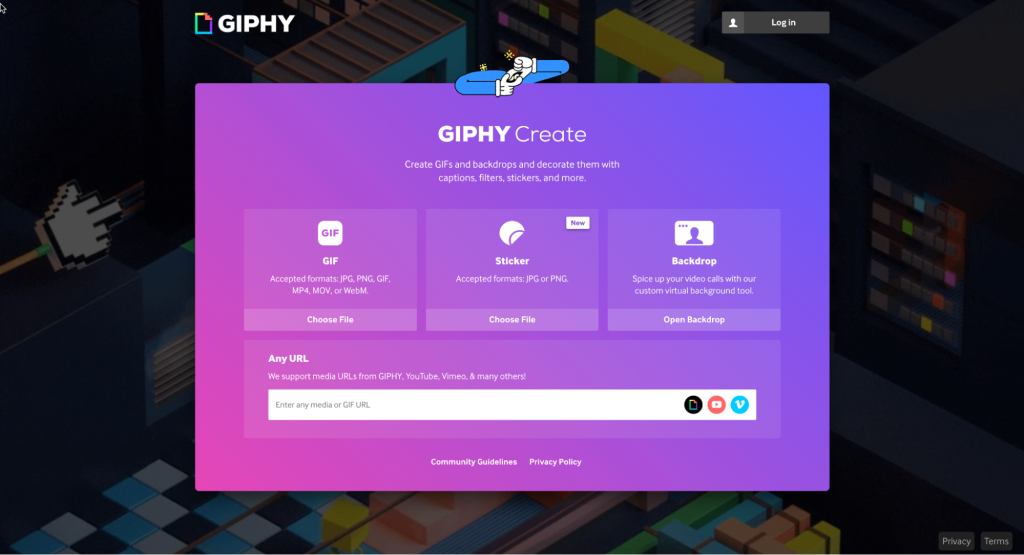
- GIF 옵션에서 파일 선택 버튼을 클릭합니다. GIF로 변환할 비디오를 선택하라는 메시지가 표시됩니다. 원하는 것을 선택하면 GIPHY 도구에 자동으로 업로드됩니다.
- 이제 브라우저에서 비디오를 볼 수 있습니다. 첫 번째 단계로 GIPHY Create는 길이에 맞게 비디오를 다듬을 수 있는 옵션을 제공합니다. 원하는 대로 조정하고 계속 꾸미기를 클릭합니다.
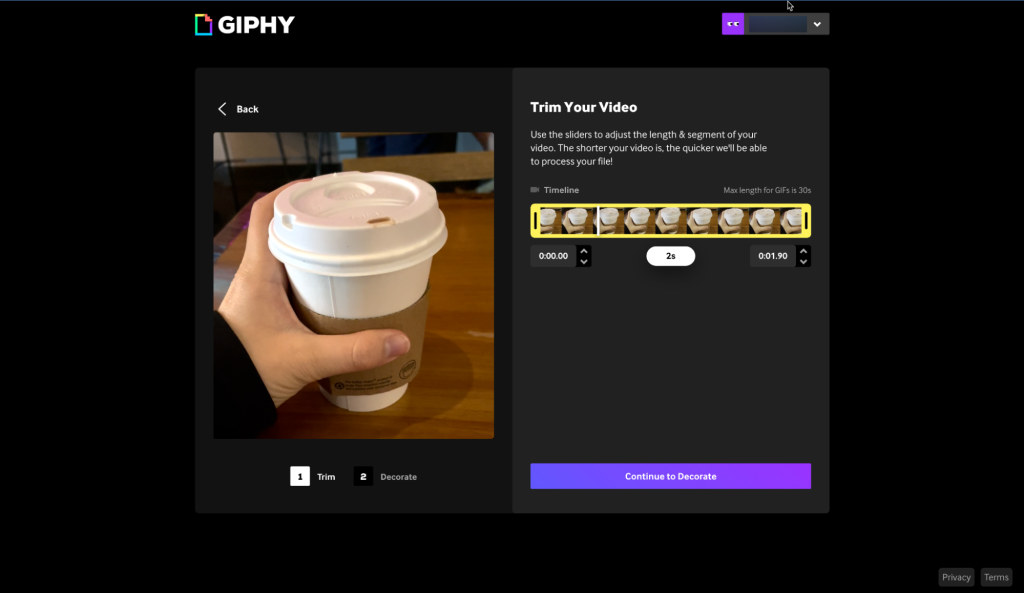
- 이제 반짝이는 새 GIF를 꾸밀 차례입니다. 클래식 또는 Meme 크기를 사용하도록 선택한 다음 텍스트, 스티커, 필터를 추가하거나 GIF에 그릴 수도 있습니다. 그래픽에 대한 정적 또는 애니메이션 텍스트를 선택하는 메뉴도 있습니다. 원하는 대로 GIF를 편집했으면 업로드 계속을 클릭할 수 있습니다.
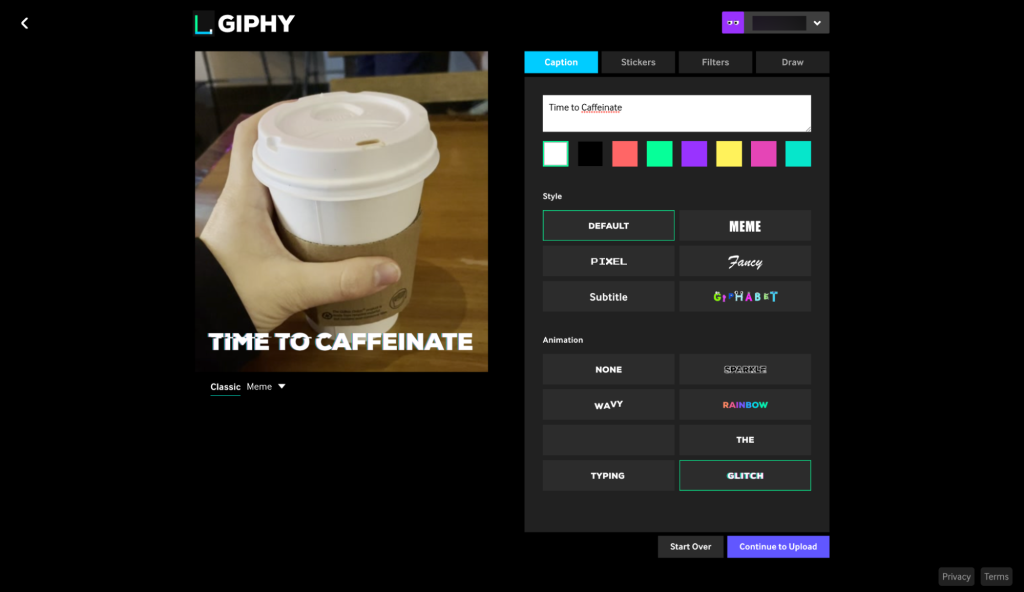
- 마지막으로 GIF를 마무리할 때입니다. 소스 URL을 추가하려면 지금 추가해야 합니다. 사용자가 GIF를 사용하려는 경우 사용자가 GIF를 찾는 데 도움이 되는 태그를 추가할 수도 있습니다. GIF를 비공개로 설정하여 본인만 찾고 사용할 수 있도록 하는 것도 가능합니다. 이것은 GIF가 인터넷에 아무렇게나 떠다니는 것을 원하지 않는 브랜드를 위한 편리한 도구입니다.
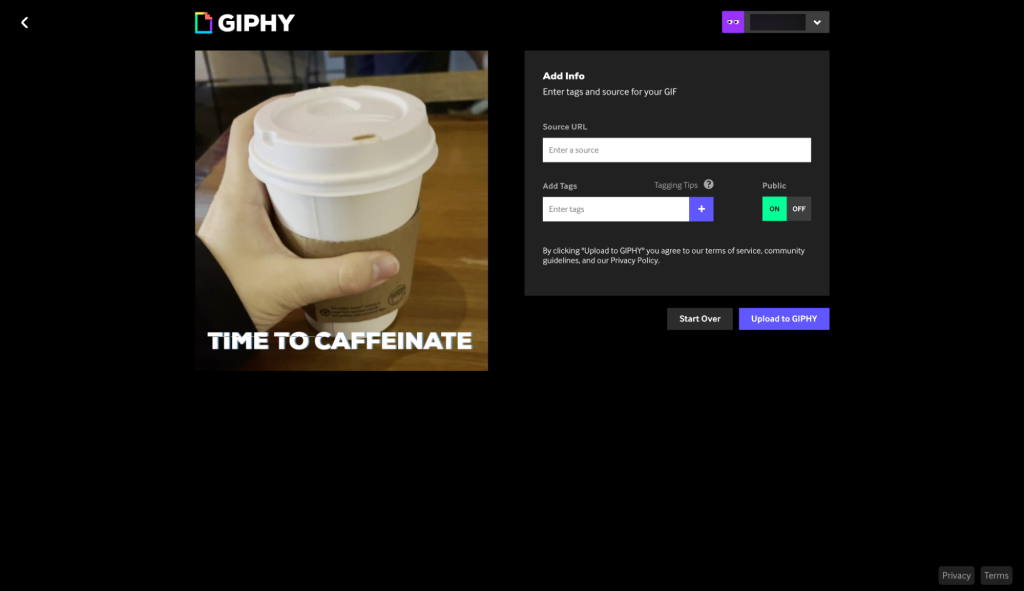
- GIF가 준비되면 업로드할 차례입니다! 화면 하단의 보라색 업로드 버튼을 클릭하면 모든 설정이 완료됩니다. 그런 다음 GIF를 다운로드하거나 URL을 복사하여 공유할 수 있습니다.
Snappa 소프트웨어와 함께 Giphy를 사용하여 GIF를 만드는 방법을 보여 주는 이 비디오를 확인하십시오.

마케팅에서 GIF를 사용하는 방법
GIF를 사용하면 청중과의 상호 작용에 활기를 불어넣을 수 있습니다. 그것은 당신과 당신의 브랜드를 더 기억에 남게 만듭니다. 브랜드가 온라인에서 더 기억에 남을수록 더 좋습니다. 입소문이 필연적으로 퍼지기 때문입니다.
GIF를 사용하여 다음을 수행할 수 있습니다.
- 블로그 게시물, 소셜 미디어 게시물 또는 다이렉트 메시지에 유머와 움직임을 주입하십시오.
- 청중에게 브랜드 또는 제품을 설명하십시오.
- 청중에게 제품을 사용하는 방법이나 서비스를 삶이나 비즈니스에 통합하는 방법을 가르치십시오.
- 브랜드 개성과 분위기를 보여주세요
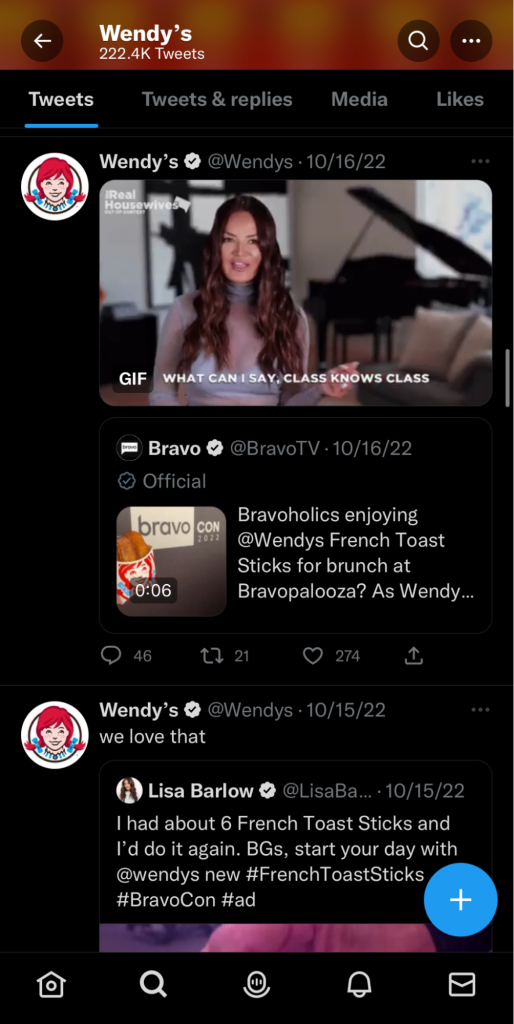
그러나 사용자 지정 GIF를 사용하기로 결정하면 디지털 콘텐츠를 보완할 것입니다. 물론 브랜드에 맞는지, 모든 잠재고객에게 적합한지 확인하세요. 통합하는 모든 형태의 콘텐츠와 마찬가지로 GIF는 마찰 없이 브랜드 경험에 매끄럽게 맞아야 합니다.
마지막 생각들
이제 GIF를 만드는 방법을 알았으니 이를 마케팅 전략에 통합할 차례입니다. 효과적이고 시기적절한 GIF를 사용하면 청중을 참여시키고 브랜드를 돋보이게 하는 데 큰 차이를 만들 수 있습니다. 그러나 GIF와 함께 팔로워의 관심을 끄는 놀라운 이미지도 필요합니다.
눈길을 끄는 디자인으로 놀라운 이미지를 만드는 데 약간의 추가 도움이 필요한 경우 Snappa가 해결해 드립니다. 당사의 맞춤형 이미지 빌더 및 소셜 미디어 템플릿을 사용하면 콘텐츠 생성이 더 간단해지고 팔로워의 눈에도 더 쉬워집니다. 여기에서 확인하고 무료로 시작하세요.
